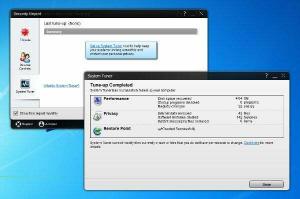9 problèmes courants d'Amazon Echo - et comment les résoudre rapidement
Le Amazon Echo La gamme de haut-parleurs est extrêmement populaire, de nombreuses maisons ayant maintenant plusieurs haut-parleurs. Bien que nos expériences avec les appareils compatibles Alexa se soient déroulées sans douleur jusqu'à présent, voici quelques-uns des problèmes d'Amazon Echo que vous pouvez rencontrer, accompagnés de suggestions sur la façon de les résoudre.
1. La connexion Wi-Fi est incohérente ou inexistante
L'état de la connectivité d'Echo est indiqué par le voyant d'alimentation situé en bas à l'arrière de l'appareil, le blanc signifiant bon et l'orange indiquant l'absence de connectivité Wi-Fi.
Si vous rencontrez une connectivité intermittente ou une connectivité Wi-Fi inexistante avec votre Amazon Echo, voici ce qu'il faut essayer.
Tout d'abord, suivez l'exercice habituel: redémarrez votre routeur et éteignez et rallumez votre Echo.
Si cela ne vous aide pas et que tout le reste du réseau fonctionne bien, vous voudrez peut-être penser à repositionner votre Echo loin des appareils susceptibles d'interférer avec le signal.
Vous pouvez également réduire la congestion de votre réseau Wi-Fi en supprimant les appareils inutilisés du réseau.
Si vous avez un modem bi-bande, vous pouvez en fait configurer deux réseaux. Essayez de faire passer l'appareil de la fréquence 2,4 GHz à la fréquence 5 GHz ou vice-versa. 5 GHz promet moins d'interférences, de meilleures vitesses et une connexion plus stable et il est souvent moins encombré.
Alternativement, 2,4 GHz peut mieux pour les appareils qui peuvent être plus éloignés du routeur, en particulier si le signal doit traverser des murs.
Déplacez votre Echo sur un terrain plus élevé, comme une étagère, pour éviter les interférences de signal.
En rapport: Critique d'Amazon Echo Dot • Critique d'Amazon Echo Clock
2. Alexa ne se connecte pas à d'autres appareils
L’un des nombreux talents d’Alexa est sa capacité à agir en tant que concentrateur de maison intelligente à commande vocale pour une large gamme d’appareils de fabricants tels que Philips, SmartThings, Honeywell, Wink et Insteon. Cependant, la découverte et la connexion ne sont pas toujours faciles.
Tout d'abord, assurez-vous que votre appareil est réellement compatible avec l'Echo. Il peut avoir besoin d'un pont comme le hub SmartThings ou Wink. Le la liste des appareils compatibles peut être trouvée ici.
Si tout le reste échoue, vous pouvez généralement compter sur If This Then That (IFTTT) pour aider à combler les lacunes de compatibilité. Il y a même un fonctionnaire Chaîne Alexa IFTTT.
La prochaine étape, bien sûr, consiste à suivre les instructions de configuration de l'appareil domestique intelligent avant de demander à Alexa de le découvrir. Vous devrez peut-être télécharger une application compagnon et suivre les mouvements.
En rapport:Meilleures compétences Alexa

Cela peut aller de soi, mais assurez-vous que les appareils domestiques intelligents sont connectés au même réseau Wi-Fi que l'Echo. Si les appareils de votre maison ont l'habitude de se connecter par défaut au hotspot BT Openzone dans votre routeur, cela posera des problèmes.
Assurez-vous également que vous avez téléchargé les dernières mises à jour du micrologiciel et du logiciel pour vos appareils, et n'oubliez pas que de nombreux appareils pour maison intelligente vous obligent à l'activer en tant que «compétence» dans l'application Alexa.
Ouvrez l'application, appuyez sur le menu et sélectionnez "Compétences", puis recherchez ou recherchez le fabricant concerné. D'autres appareils, comme Philips Hue, ne nécessitent pas de «compétence» et peuvent être associés simplement en demandant à Alexa de «Découvrir les appareils» tout en appuyant sur le bouton du pont Philips Hue.
L'application Alexa vous permet de lier des appareils domestiques intelligents dans un groupe. De cette façon, vous pouvez utiliser les commandes vocales pour contrôler plusieurs appareils avec une seule commande, telle que «éteindre les lumières de la chambre».
Si Alexa ne reconnaît pas les commandes, c'est peut-être parce qu'elle ne comprend pas le nom du groupe. Changez-le en quelque chose de facilement discernable et dites-le clairement.
N'oubliez pas que si Alexa ne prend pas en charge l'appareil de votre choix, vous pouvez toujours créer une recette IFTTT pour la contourner. Voici quelques-unes des meilleures recettes IFTTT.
3. Alexa ne me comprend pas
"Je suis désolé, je ne comprends pas la question", peut parfois être la phrase la plus prononcée d'Alexa et cela peut être vraiment frustrant. La reconnaissance vocale d'Alexa s'améliore naturellement à mesure qu'elle vous connaît, mais il existe des moyens d'éviter de vous répéter.
Commencez par utiliser l'outil de formation vocale. Accédez à Paramètres> Formation vocale dans l'application Alexa et vous serez invité à prononcer 25 phrases présélectionnées pour aider Alexa à apprendre votre lexique.
Ensuite, vérifiez ce qu'Alexa a réellement entendu. L'application Alexa garde une note de toutes vos demandes, afin que vous puissiez voir exactement ce qu'elle a entendu. Accédez aux paramètres de l'application et appuyez sur Historique. Ici, vous pouvez identifier les mots mal entendus et peut-être les exprimer plus clairement.
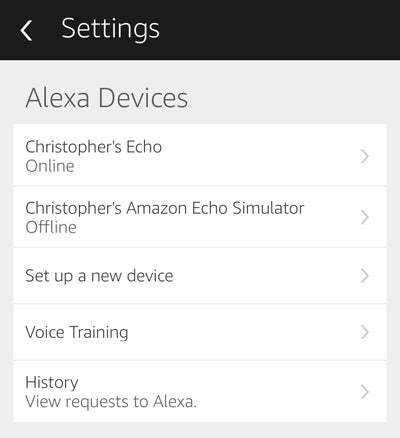
Enfin, notez votre position. Alexa est-elle à proximité d'appareils bruyants comme les bouches de climatisation, la télévision, la chaîne stéréo ou le lave-vaisselle? Amazon dit que les micro-ondes ou les moniteurs pour bébé pourraient également causer des interférences, et la société conseille également de garder l'Echo à au moins 8 pouces d'un mur.
4. Alexa ne se connecte pas à mes appareils Bluetooth
L'Echo prend en charge le profil de distribution audio avancé (A2DP SNK) et le profil de contrôle à distance audio / vidéo (AVRCP). Assurez-vous donc que l'appareil que vous essayez de connecter correspond. La prochaine étape, bien sûr, consiste à vous assurer que votre appareil Bluetooth dispose de la charge de batterie requise.
Si vous rencontrez toujours des problèmes, vous pouvez dissocier et réassocier vos appareils Bluetooth. Ouvrez l'application Alexa et appuyez sur Paramètres. Appuyez sur votre appareil Echo, sélectionnez Bluetooth et Effacer tous les appareils couplés.
Pour ré-appairer les appareils, dites «Appairer» autour d'Alexa pour placer l'Echo en mode découverte. Ensuite, dirigez-vous vers les paramètres Bluetooth de votre appareil ou de votre application pour effectuer le couplage, comme d'habitude. Alexa confirmera la connexion.
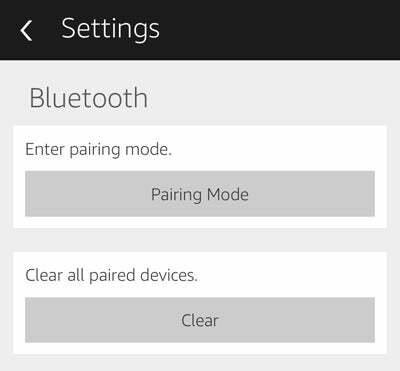
5. Les services de streaming ne sont pas… en streaming
L’une des meilleures compétences d’Echo est sa capacité à diffuser des contenus multimédias à partir de plusieurs sources, notamment Spotify, TuneIn, Pandora et iHeartRadio. Cependant, si vous rencontrez des performances intermittentes, cela est probablement dû à des interférences Wi-Fi. Si tel est le problème, suivez les étapes décrites ci-dessus.
Les autres coupables potentiels incluent vos vitesses Internet et tout pare-feu que vous avez sur votre réseau.
Si votre connexion est inférieure à 0,5 Mbps, vous n'avez probablement pas de chance en ce qui concerne le streaming efficace, alors qu'Amazon vous conseille vous assurer que les ports suivants sont ouverts si vous exécutez des mesures de sécurité supplémentaires: 123, 443, 4070, 5353, 40317, 49317, 33434.
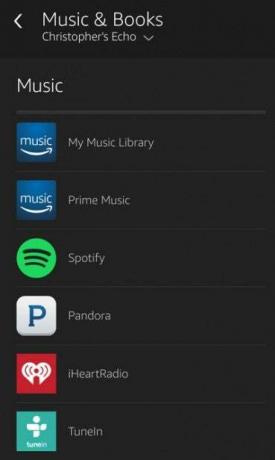
6. Réduire les activations indésirables
Sur WWE Smackdown, il y a un personnage appelé Alexa Bliss, qui ne cesse de réveiller notre Echo. Vous pouvez modifier le mot de réveil dans l'application Alexa en choisissant Paramètres> Votre écho> Modifier le mot de réveil. Malheureusement, les seuls autres choix sont les plutôt peu amusants «Amazon» et «Echo».
Bien sûr, vous pouvez toujours appuyer sur le bouton du microphone en haut de l'Echo afin de l'empêcher temporairement d'écouter vos conversations et émissions de télévision.
7. Alexa Skills s'améliore
Alexa a accès à environ 25000 compétences et toutes ne fonctionneront pas comme vous le pensez. Si une compétence particulière ne fait pas ce qu’elle dit, il s’agit peut-être d’une mauvaise pomme. Cependant, certains pourraient avoir besoin d'un peu de précision pour obtenir des performances appropriées. À savoir en désactivant et en réactivant.
Dans l'application Alexa, vous pouvez accéder à Vos compétences, trouver la compétence et naviguer jusqu'à Gérer les préférences. Vous pouvez les activer et les désactiver. Cela peut résoudre le problème.
Sinon, vous devez utiliser l'application pour désactiver complètement la compétence, puis la réactiver. Une fois que vous avez terminé, redémarrez votre appareil Amazon Alexa et voyez si cela résout le problème.
8. Tous mes haut-parleurs Sonos s'abaissent lorsque je parle à Alexa
Si vous possédez la compétence Sonos, vous aurez remarqué que vos haut-parleurs Sonos s'abaissent (baisse de volume) lorsque vous parlez à un écho. C'est une fonctionnalité conçue pour baisser le volume afin de donner à Alexa une chance d'entendre ce que vous dites. C'est bien en théorie, mais vous constaterez peut-être que chaque haut-parleur Sonos s'abaisse lorsque vous parlez à n'importe quel appareil Alexa. C'est assez ennuyeux si quelqu'un écoute de la musique dans la chambre et que vous essayez de parler à Alexa dans votre cuisine.
La solution est de créer des groupes Amazon Alexa. Placez vos enceintes Echo dans les mêmes groupes que les enceintes Sonos qu'elles contrôlent habituellement. Par exemple, vous regroupez les cuisines Sonos et Echo. De cette façon, lorsque vous parlez à votre cuisine Echo, seule la cuisine Sonos s'abaisse en volume.
Il y a quelques problèmes mineurs avec cela. Si vous possédez des appareils Echo tiers qui ne peuvent pas être regroupés, l'utilisation de ces enceintes intelligentes réduira toutes les enceintes Echo. Si les haut-parleurs intelligents que vous utilisez peuvent être utilisés en groupe, vous ne devriez pas avoir les mêmes problèmes à nouveau et vous pouvez recommencer à contrôler votre musique avec votre voix sans gêner personne d'autre dans le loger.
9. Si tout le reste échoue…
Cela ne devrait être qu'un dernier recours, mais vous pouvez réinitialiser votre Amazon Echo pour lui donner un tout nouveau départ. Il y a un bouton de réinitialisation à côté de l'adaptateur secteur.
Vous devrez utiliser une épingle (ou quelque chose d'aussi petit et pointu). Maintenez le bouton enfoncé jusqu'à ce que l'anneau lumineux devienne orange et que vous soyez prêt à partir. Le seul problème est que vous devrez à nouveau configurer l’écho.